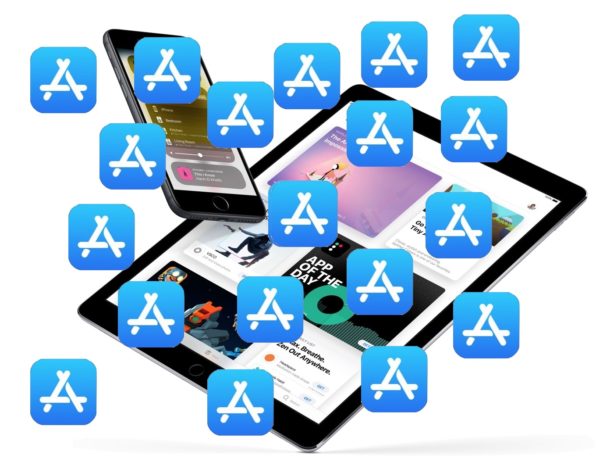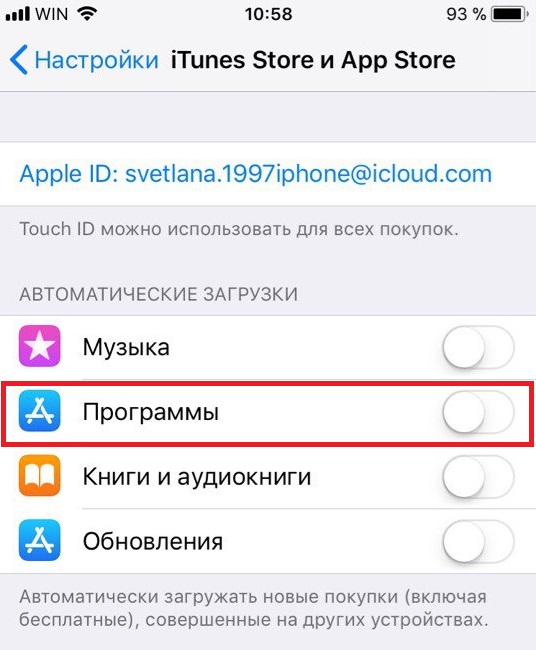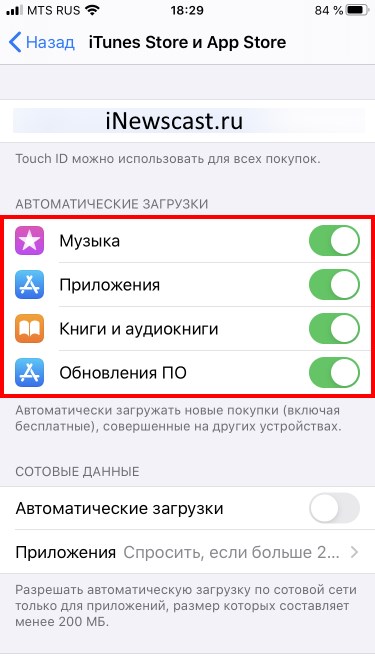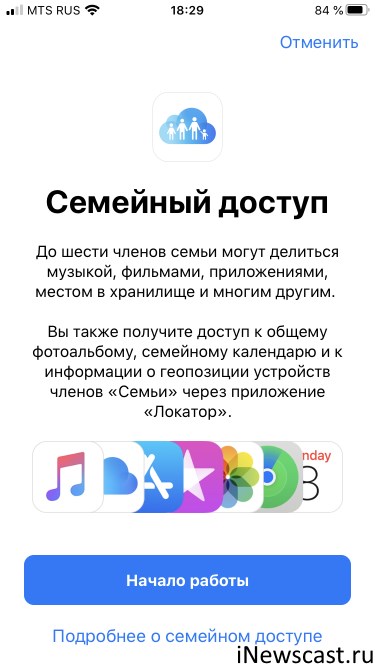- Как остановить загрузку приложений на всех устройствах iOS автоматически
- Как отключить автоматическую загрузку приложений на iPhone и iPad
- Как остановить загрузку приложения в iOS
- Как остановить загрузку приложений на iPhone и iPad
- Как насчет передачи загрузок из App Store на iPhone и iPad вместо их полной остановки?
- Почему мой iPhone сам скачивает приложения и как это остановить
- Почему iPhone загружает приложения автоматически
- Отключение автоматической загрузки приложений
- Совет по безопасности — взлом Apple ID
- Удобство vs. неудобство
- Как отключить скачивание приложений сразу на все устройства iOS
- Как отключить Автоматические загрузки на iPhone или iPad
- iPhone сам загружает игры и приложения? Это легко исправить!
- У вас несколько устройств Apple
- Ваш Apple ID и iCloud использует кто-то другой
- Семейный доступ
Как остановить загрузку приложений на всех устройствах iOS автоматически
Если у вас несколько устройств iOS с использованием одного и того же идентификатора Apple, скажем, iPhone и iPhone, вы, возможно, заметили, что если вы загрузите приложение на iPhone, то такое же приложение будет одновременно загружаться и появляться на iPad, наоборот. Это связано с функцией iOS, называемой Automatic Downloads.
Автоматические загрузки в ИО могут быть, несомненно, полезно в некоторых ситуациях, но это также может быть неприятно и неожиданно, и может привести к снижению емкости на устройствах, как они в конечном итоге загрузки то же приложение, хотите ли вы приложение на обоих устройствах или нет ,
Как и многие функции iOS, автоматические загрузки можно отключить. После отключения вы сможете загрузить приложение прямо на iPhone или iPad и не иметь его автоматически на других устройствах iOS, которыми вы владеете, используя один и тот же идентификатор Apple.
Как отключить автоматическую загрузку приложений на iPhone и iPad
Настройка для остановки загрузки автоматических приложений одинакова на всех устройствах iOS:
- На главном экране устройства iOS откройте приложение «Настройки»
- Найдите раздел «Настройки iTunes и App Store» в разделе «Настройки» и нажмите
- Найдите раздел «Автоматические загрузки» и переключите переключатель рядом с «Приложения» в положение «ВЫКЛ»
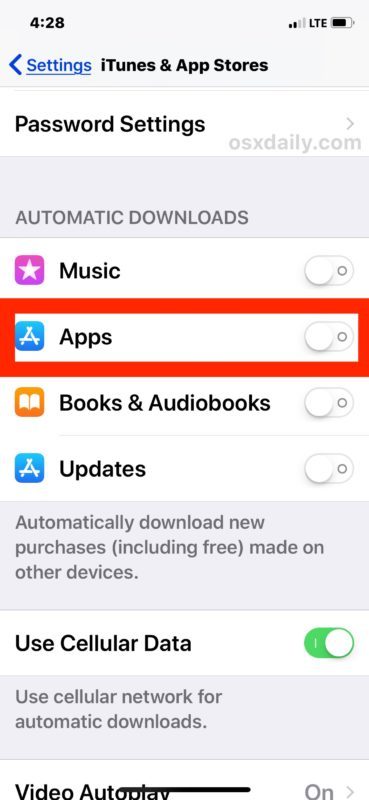
Для достижения наилучших результатов, и если вы хотите полностью остановить все загрузки автоматических приложений на всех устройствах, повторите процесс отключения этого параметра на всех ваших устройствах iOS.
Еще один полезный совет после отключения этой функции — просмотреть приложения на всех устройствах iOS, а затем удалить приложения iOS с iPhone и iPad, которые вы не хотите на каждом конкретном устройстве. Это может помочь освободить место для хранения, которое вы, возможно, даже не знали, было занято приложениями, которые не используются на каждом устройстве.
Это может быть важным параметром для переключения, если у вас часто не хватает емкости хранилища на устройствах iOS (а кто нет?). Например, у меня есть iPhone объемом 256 ГБ, на который я часто загружаю новые приложения, и iPad на 32 ГБ, на котором я использую несколько конкретных приложений. Из-за автоматических загрузок приложений многие загрузки приложений на iPhone X быстро поглотили всю емкость памяти на iPad, которая имеет небольшую долю пространства для хранения в сравнении.
Другой вариант — просто вручную остановить загрузку приложения в iOS на устройствах, на которые вы не хотите автоматически загружать приложения, но для этого требуется гораздо более практичный подход.
Обратите внимание, что вы также можете отключить автоматическое обновление приложений в iOS на той же панели настроек, если это необходимо. Или вы можете оставить одну настройку и выключить другую, это ваш выбор в зависимости от того, как вы используете ваши устройства.
Как и все настройки iOS, вы также можете изменить свое мнение и изменить этот параметр, если позднее решите, что вам понравится. Просто вернитесь в «Настройки»> «Магазин приложений и iTunes» и снова включите переключатель «Автоматические загрузки приложений» в положение «Вкл.».
Источник
Как остановить загрузку приложения в iOS
Если вы когда-либо начинали случайно загружать приложение для чего-либо на iPhone, iPad или iPod или просто решили, что хотите остановить загрузку приложения по какой-либо другой причине, вы можете приостановить и остановить загрузку на устройства iOS, которые поступают из Магазин приложений.
В этом руководстве подробно рассказывается, как остановить загрузку из App Store в iOS. Кроме того, мы покажем вам, как приостановить загрузку из App Store и как снова возобновить эту загрузку в iOS.
Трюк с остановкой работает для отмены загрузки любого приложения в любой версии iOS, он работает одинаково на всех устройствах iPhone, iPad и iPod touch.
Как остановить загрузку приложений на iPhone и iPad
- Когда приложение загружается в iOS… перейдите на главный экран устройства и найдите приложение, которое загружается.
- Нажмите на значок приложения и удерживайте, пока значки не начнут покачиваться, затем нажмите кнопку (X) чтобы остановить загрузку и удалить приложение с главного экрана
Как насчет передачи загрузок из App Store на iPhone и iPad вместо их полной остановки?
Точно так же, если вы хотите просто приостановить загрузку, просто нажмите значок, пока активна полоса загрузки.
Вы можете возобновить приостановленную загрузку приложения из App Store, нажав на него повторно, и загрузка начнется снова.
И да, вы можете использовать это, чтобы также приостанавливать обновления приложений в iOS, а также любую другую загрузку из App Store.
При этом ни остановка и удаление, ни приостановка и возобновление не удаляют приложение из вашей истории покупок, то есть вы можете повторно загрузить его в любой момент бесплатно либо на том же устройстве iOS, либо на другом, подключенном к тому же Apple ID, без повторной покупки, то же как если бы вы случайно удалили приложение.
Это отличный совет для загрузки временно бесплатных неуниверсальных приложений для iPhone на iPad или наоборот, таким образом приложение хранится в истории покупок App Store, но не занимает места на устройстве, которое не предназначалось для.
Источник
Почему мой iPhone сам скачивает приложения и как это остановить
Нерасширяемое хранилище на вашем iPhone — ценный товар. Вот почему iOS предназначена для разгрузки приложений, когда свободное пространство становится слишком низким по замыслу. Поэтому удивительно, когда происходит обратное — приложения загружаются сами по себе автоматически.
Хотя довольно неприятно, что различные приложения появляются на главном экране вашего iPhone без предварительной установки, есть простая причина, почему это происходит. Давайте посмотрим, что это такое, а затем рассмотрим, что вы должны сделать, чтобы ваш iPhone не загружал и не устанавливал приложения самостоятельно.
Почему iPhone загружает приложения автоматически
Ваш iPhone загружает приложения сам по себе по одной причине — это автоматическая загрузка приложений. Когда вы используете несколько устройств iOS, любые новые приложения, которые вы устанавливаете на одно устройство, также будут установлены на другие ваши устройства при условии, что включена функция автоматической загрузки приложений.
Примечание: На другие ваши устройства будут загружены только те приложения, которые вы устанавливаете впервые. Переустановка старых приложений не вызовет срабатывания функции автоматической загрузки приложений.
И это не ограничивается только устройствами iOS. Допустим, вы носите с собой iPad под управлением iPadOS — новые приложения, которые вы устанавливаете на него, также будут загружаться на ваш iPhone при условии, что доступны версии приложений для iOS. То же происходит и наоборот — приложения, которые вы устанавливаете на iPhone, будут отображаться на iPad.
Наличие ваших приложений, доступных на всех ваших устройствах, может быть весьма полезным. Вы можете просто продолжить с того места, где остановились, на любом из своих устройств без каких-либо проблем, при условии, что приложение также синхронизирует ваши данные и действия через облако. Приложения будут устанавливаться, даже если устройства не используются активно, что делает весь процесс чрезвычайно плавным.
Но у функции автоматической загрузки приложений есть свои недостатки. Например, на вашем iPhone или iPad мало места для хранения — автоматическая загрузка приложений усугубит проблему. Или, возможно, вам не нравится тот факт, что для этих загрузок используются сотовые данные. Возможно, вам не нужно, чтобы одно и то же приложение было доступно на всех ваших устройствах.
Отключение автоматической загрузки приложений
К счастью, очень легко запретить вашему iPhone или iPad автоматически загружать приложения. Откройте приложение «Настройки» на своем iPhone или iPad, а затем нажмите «iTunes и App Store». Теперь просто выключите переключатель рядом с «Приложениями» (находится под разделом «Автоматические загрузки»). Это должно избавить от функции автоматической загрузки приложений.
Однако этот параметр не применяется ни к каким другим вашим устройствам iOS или iPadOS. Чтобы приложения не загружали приложения автоматически, необходимо вручную отключить эту функцию на каждом устройстве.
Если вы хотите сохранить функцию автоматической загрузки приложений, но не хотите, чтобы оно потребляло сотовые данные, выключите переключатель рядом с «Автоматические загрузки» в разделе «Сотовые данные». Как только вы это сделаете, приложения будут загружаться сами по себе только при подключении к Wi-Fi.
Кончик: Вы также можете активировать режим низкого объема данных, если хотите ограничить неограниченное использование сотовых данных на вашем iPhone или iPad.
Совет по безопасности — взлом Apple ID
Если вы не используете какие-либо другие устройства iOS или iPadOS или абсолютно уверены, что не загружали новые приложения на другие устройства, ваш Apple ID может быть скомпрометирован.
Кто-то другой мог войти в систему с вашими учетными данными Apple ID для загрузки бесплатных или платных приложений, тем самым предлагая функцию автоматической загрузки приложений для их установки на ваше устройство или устройства. Следовательно, всегда разумно принять несколько мер предосторожности.
Начните с просмотра списка устройств, привязанных к вашему Apple ID — коснитесь своего Apple ID в приложении «Настройки», а затем прокрутите экран Apple ID вниз. Если в списке перечислены незнакомые устройства, удалите их из своего Apple ID.
Вы должны как можно скорее сменить пароль своего Apple ID. На экране Apple ID вашего iPhone нажмите «Пароль и безопасность», а затем нажмите «Изменить пароль». Кроме того, настройте на своем устройстве двухфакторную аутентификацию для повышения безопасности.
Вы также должны проверить наличие любых несанкционированных покупок приложений, сделанных с помощью вашего Apple ID. Для этого откройте App Store, коснитесь портрета своего профиля, а затем коснитесь «Приобретено». Если есть такие покупки, можно запросить у Apple возврат при условии, что они были произведены в течение последних 90 дней.
После того, как вы все это сделаете, продолжайте регулярно отслеживать список устройств Apple ID и покупки на предмет каких-либо дополнительных признаков необычной активности.
Удобство vs. неудобство
Автоматическая загрузка приложений на iPhone может быть полезной или утомительной. Если последнее, то отключить функционал довольно просто. Отключение его также не ограничит другие функции на вашем iPhone, такие как синхронизация данных между приложениями, так что все должно быть хорошо.
Просто не забудьте проявить должную осмотрительность, если вы не уверены, что именно вы запустили загрузку приложений на свой iPhone с другого устройства. Всегда лучше быть в безопасности.
Следующий:
Доступ к Центру управления через экран блокировки вашего iPad может быть опасным. Вот полезное руководство, чтобы узнать, как его выключить.
Источник
Как отключить скачивание приложений сразу на все устройства iOS
Если у вас несколько устройств iOS с одним и тем же Apple ID, то вы могли замечать, что, когда вы скачиваете приложение, оно появляется сразу на всех ваших устройствах. Это заслуга функции «Автоматические загрузки».
Автоматические загрузки могут быть очень удобными в некоторых случаях, но иногда они только мешают и занимают всю свободную память.
Как и большинство остальных функций iOS, Автоматические загрузки можно отключить. После этого вы сможете скачать приложение на свой iPhone, и оно не появится на iPad.
Как отключить Автоматические загрузки на iPhone или iPad
- Зайдите в приложение Настройки.
- Выберите пункт iTunes Store и App Store.
- В секции «Автоматические загрузки» нажмите на переключатель рядом с пунктом «Программы».
Лучше всего повторить этот процесс на всех своих устройствах iOS.
После того, как вы отключите функцию, можно удалить все ненужные приложения со своих устройств, которые установились на них автоматически. Это поможет освободить память.
Отключить данную опцию особенно важно, если у вас заканчивается свободная память на одном из устройств. Допустим, у вас есть iPhone X с 256Гб памяти и iPad с 32Гб. Очевидно, что их вместительность очень отличается, и Автоматические загрузки будут очень мешать.
Как и все остальные опции, эту тоже можно в любое время включить снова. Просто зайдите в Настройки > iTunes Store и App Store > Автоматические загрузки и нажмите на переключатель рядом с «Программы».
Источник
iPhone сам загружает игры и приложения? Это легко исправить!
Всем привет! Я просто обожаю подобные фантастические истории. Нет, ну правда же, согласитесь, что происходит какая-то фантастика — iPhone берет и сам по себе (без вашего ведома) устанавливает игры и приложения. Ты их удаляешь, а на следующий день они самоустанавливаются.
Мистика. Прям сюжет для какого-то голливудского блокбастера!
Ладно, хватит заниматься ерундой (это я про себя). Ведь вы наверняка пришли не затем, чтобы узнать, какие там «истории» обожает автор этих строк, а по более прагматичной причине — наконец-то выяснить, почему ваш смартфон позволяет себе слишком много? Сейчас разберемся. Раз, два, три… Поехали же!
Как обычно, не будем сильно рассусоливаться — сразу перейдем к делу. И первая причина…
Тьфу ты, опять не туда занесло. Давайте попробуем ещё разок — первая причина подобного безобразия…
У вас несколько устройств Apple
Которые, в свою очередь, объединены одной учетной записью.
Все дело в том, что в iOS есть замечательная функция «Автоматические загрузки».
Где находится? В «Настройках — iTunes Store и App Store».
Как это работает? Все очень просто.
Когда вы скачиваете какое-нибудь приложение на свой, например, iPad, то это же самое приложение автоматически загружается на ваш iPhone.
Что делать? Отключить автоматические загрузки.
Казалось бы, всё просто! Но бывают ситуации и пострашнее…
Ваш Apple ID и iCloud использует кто-то другой
Прямое следствие предыдущего подзаголовка, только ситуация немного другая — у вас нет второго (третьего, четвертого и т.д.) устройства под управлением iOS, а самостоятельные загрузки всё-таки происходят.
Что нужно проверить? Опять же — пункт «Автоматические загрузки».
Что нужно сделать? Поменять:
- Пароль от электронной почты, на которую зарегистрирован Apple ID.
- Пароль от Apple ID.
Именно в таком порядке. После этого «установки сами по себе» должны прекратиться.
Не помогло? Есть еще один вариант!
Семейный доступ
Как говорит нам компания Apple, благодаря семейному доступу
До шести членов семьи могут делиться музыкой, фильмами, приложениями, местом в хранилище и многим другим.
Причем (важно!), у каждого члена семьи может быть свой Apple ID — это не помешает «делиться» приложениями (играми) и обеспечивать их самостоятельную загрузку.
Что нужно делать? Проверить свой iPhone.
Где? В «Настройках — Учетная запись — Семейный доступ».
Если «Семья» есть, то я вас поздравляю:
- Во-первых, вы не одиноки.
- Во-вторых, это и является причиной того, что на вашем iPhone почему-то появляются программы из App Store.
Пожалуй, вот и всё. Хотя… напоследок отмечу ещё один важный момент — вредоносные программы здесь ни при чем. Да, вирусы могут доставить много неприятностей владельцам iPhone и iPad, но самостоятельно устанавливать приложения из App Store… до такого они еще не «додумались». И это хорошо!
Источник